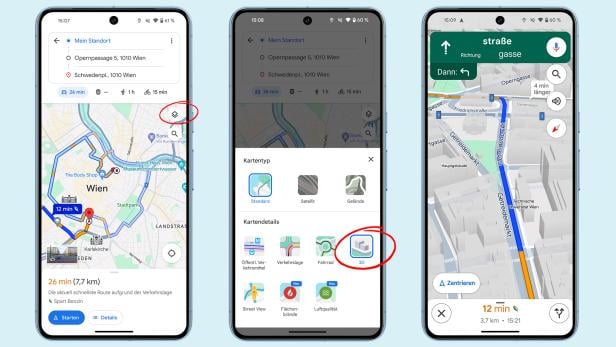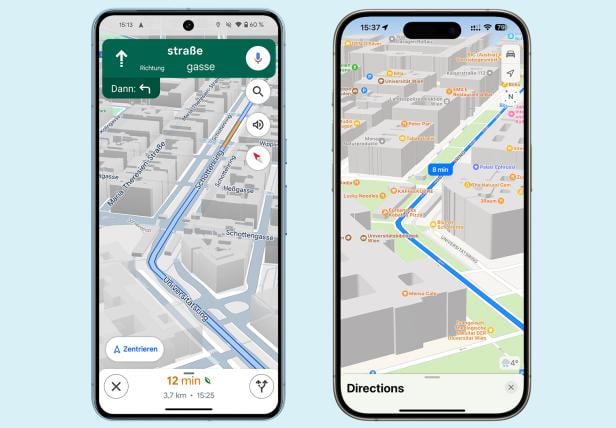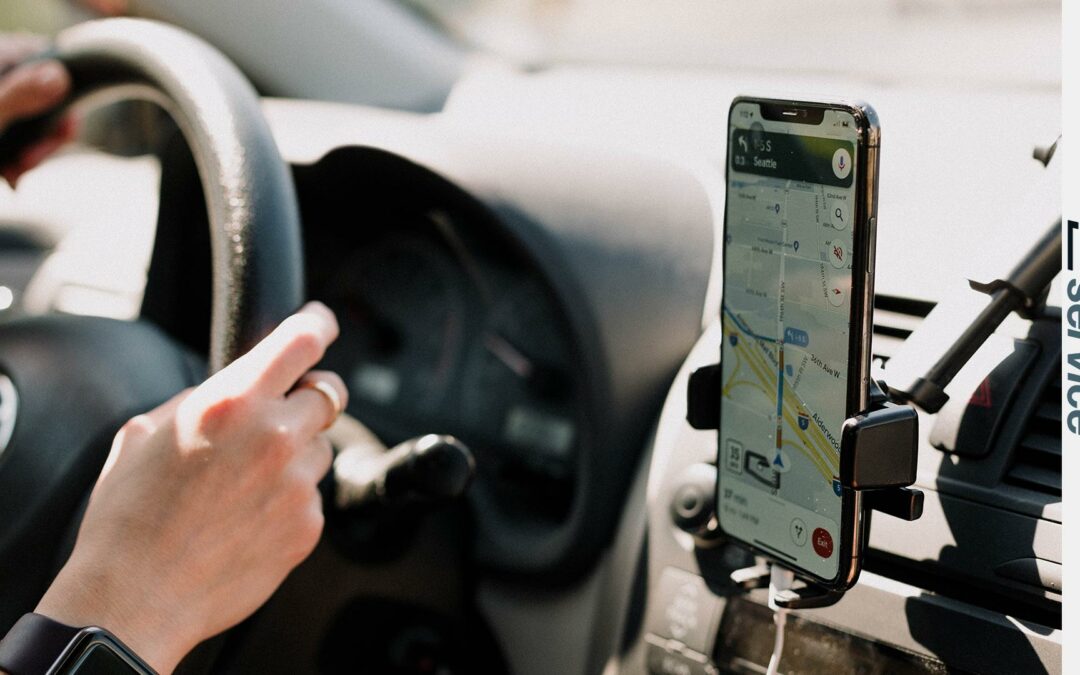A legjobb élmény biztosítása érdekében olyan technológiákat használunk, mint a cookie-k az eszközadatok tárolására és/vagy eléréséhez. Ha beleegyezik ezekbe a technológiákba, akkor olyan adatokat dolgozhatunk fel ezen az oldalon, mint a böngészési viselkedés vagy az egyedi azonosítók. A hozzájárulás elmulasztása vagy visszavonása bizonyos funkciókat és funkciókat hátrányosan érinthet.
A technikai tárolás vagy hozzáférés feltétlenül szükséges az előfizető vagy felhasználó által kifejezetten kért meghatározott szolgáltatás igénybevételének lehetővé tételéhez, vagy kizárólag a kommunikáció elektronikus hírközlő hálózaton történő továbbításának végrehajtásához.
The technical storage or access is necessary for the legitimate purpose of storing preferences that are not requested by the subscriber or user.
Az a technikai tárhely vagy hozzáférés, amelyet kizárólag anonim statisztikai célokra használnak. Idézés, az Ön Internet-szolgáltatójának önkéntes kötelezettségvállalása vagy harmadik féltől származó további nyilvántartások nélkül az erre a célra tárolt vagy visszakeresett információ általában nem használható fel az Ön azonosítására.
The technical storage or access that is used exclusively for anonymous statistical purposes. Without a subpoena, voluntary compliance on the part of your Internet Service Provider, or additional records from a third party, information stored or retrieved for this purpose alone cannot usually be used to identify you.
A technikai tárhely vagy hozzáférés szükséges ahhoz, hogy felhasználói profilokat hozzunk létre reklámküldéshez, vagy a felhasználó nyomon követéséhez egy webhelyen vagy több webhelyen hasonló marketingcélok miatt.